Máy tính của bạn bỗng nhiên xảy ra lỗi window explorer not responding khiến bạn không biết nguyên nhân từ đâu và phải xử lý như thế nào? Vì vậy, Techcare Đà Nẵng xin chia sẻ một số thông tin giúp các bạn giải đáp vấn đề ngay sau đây. Hãy cùng theo dõi nhé!
Khởi động lại file explorer khi bị lỗi window explorer not responding
Đối với Windows XP, Vista và Windows 7
Bước 1: Đầu tiên, bạn mở cửa sổ Task Manager lên trên máy tính bằng cách sử dụng tổ hợp phím Ctrl + Shift + Esc hoặc có thể sử dụng Ctrl + Alt + Del. Sau đó, chọn mở Task Manager.

Bước 2: Sau đó, bạn nhấp chuột vào tab Processes.
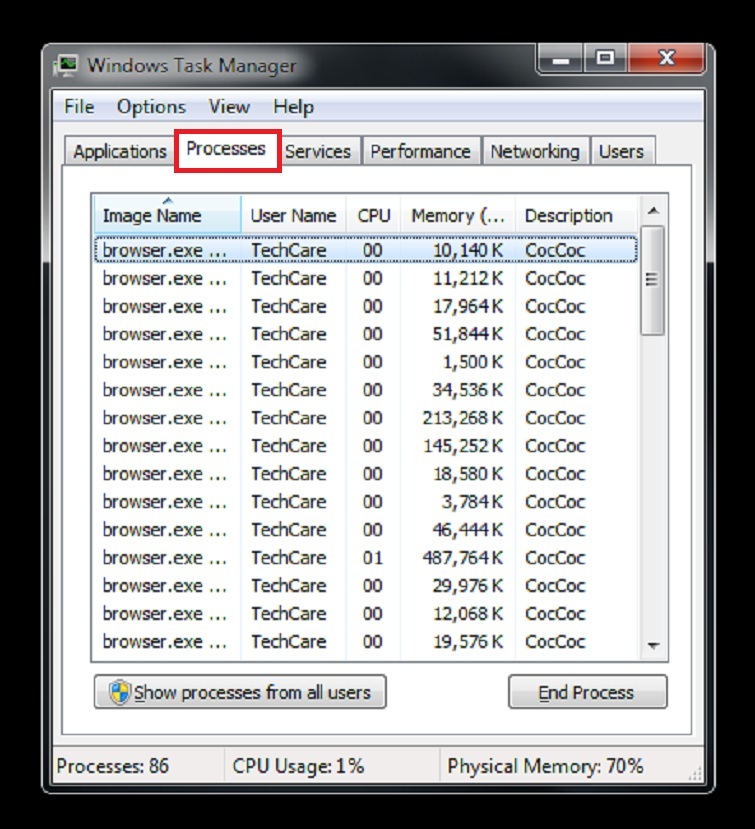
Bước 3: Tiếp theo, bạn tìm đến quá trình explorer.exe rồi chọn vào nút End Process.

Bước 4: Để có thể mở lại, bạn nhấn thẻ File >> Chọn New Task (hoặc mở công cụ Run). Cuối cùng, bạn nhập vào lệnh explorer.exe và bấm OK là xong.
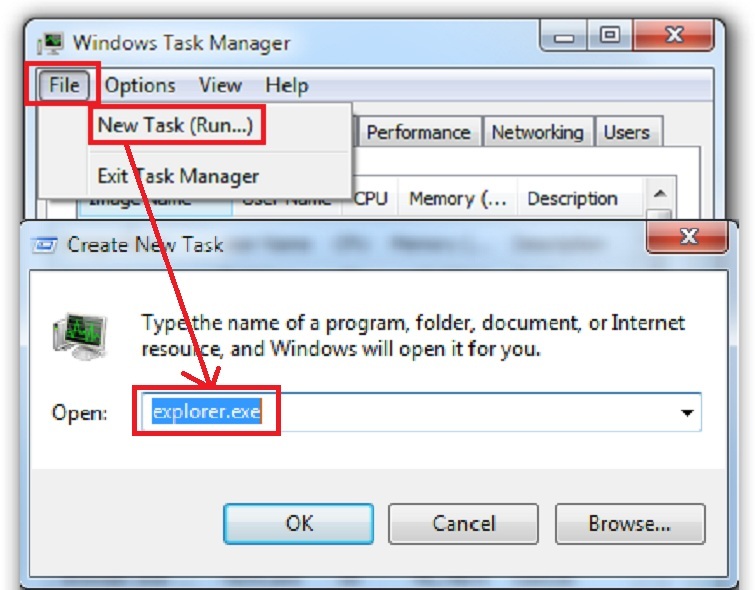
Đối với Windows 8 và 8.1
Một điểm mới trên hệ điều hành Windows 8 là giao diện của Task Manager trở nên trực quan hơn. Nó không chỉ có vẻ thực tế hơn mà còn tích hợp nhiều chức năng mới. Đồng thời, việc khởi động lại Windows Explorer cũng đơn giản và dễ dàng hơn. Cụ thể với các bước như sau:
Bước 1: Mở Task Manager: mở trực tiếp bằng cách sử dụng tổ hợp phím Ctrl + Shift + Esc hoặc có thể Ctrl + Alt + Delete rồi chọn Task Manager.

Bước 2: Trong tab Processes, bạn cần xác định vị trí của File Explorer, thường nằm trong nhóm Apps hoặc Windows Processes. Đối với lần đầu tiên bạn mở giao diện Task Manager, giao diện sẽ tự động thu gọn. Để mở rộng chi tiết, hãy nhấn vào tùy chọn "More details" ở phía dưới của giao diện.

Bước 3: Sau khi nhấp vào "More details", bạn sẽ thấy rằng các nút Restart sẽ thay thế ngay góc dưới bên phải thay vì nút End Task. Điều này cho phép bạn tắt quá trình và tự khởi động lại ngay lập tức mà không cần thêm bước nào như trên hệ điều hành Windows 7 và các phiên bản trước đó.

Xem thêm: Phan mem kiem tra nhiet CPU Xem thêm: Thông số máy tính
Ngoài cách khởi động lại File Explorer như đã mô tả ở trên, bạn cũng có thể áp dụng một số giải pháp sau để thành công trong việc khắc phục lỗi Windows Explorer not responding.
Gỡ phần mềm diệt virus
Download Avast Antivirus: https://drive.google.com/file/d/16khZQ5nclYw-rCLJR4yTQ9HD9iOhSqTr/view?usp=sharing

Lỗi này có thể thường xuyên xảy ra do sử dụng quá nhiều phần mềm diệt virus trên máy tính. Điều này gây ra tình trạng xung đột hệ thống. Để khắc phục lỗi, bạn hãy gỡ bỏ và chỉ nên cài đặt một phần mềm diệt virus cho máy tính để tránh xung đột hệ thống.
Xem thêm: Sửa lỗi This app has been blocked for your protection trên Win 10 Xem thêm: Sửa lỗi không tắt được chế độ máy bay trên win 10 đơn giản nhất Xem thêm: Sửa Lỗi Pin Laptop sạc không vào plugged in not charging cực dễ
Sử dụng Plugin

Có một số phần mềm Plugin sau khi được cài đặt vào máy có thể ảnh hưởng đến hoạt động của các trình duyệt web. Đặc biệt là Firefox và IE, khi chúng bị ngưng hoạt động mỗi khi thực hiện các đoạn script không tốt. Trong trường hợp này, để khắc phục tình trạng, bạn chỉ cần gỡ bỏ các phần mềm Plugin đó. Để đạt hiệu quả tốt nhất, có thể sử dụng các phần mềm gỡ bỏ như Your Uninstaller 2010 và Absolute Uninstaller.
Diệt Virus

Virus cũng là một trong những nguyên nhân chủ yếu thường dẫn đến lỗi "Windows Explorer not responding". Nếu máy tính của bạn bị tấn công bởi virus, bạn cần sử dụng phần mềm diệt virus để thực hiện quét và bảo vệ máy tính.
Kiểm tra phần cứng

Cũng có khá nhiều trường hợp lỗi Windows Explorer not responding xảy ra do vấn đề liên quan đến bộ nhớ RAM. Để khắc phục tình trạng này, bạn nên tháo thanh RAM ra và tiến hành vệ sinh sạch sẽ trước khi cắm lại. Đồng thời, hãy đảm bảo rằng thanh RAM đã được cắm chặt vào vị trí của nó.
Trên đây là những cách khắc phục lỗi Windows Explorer not responding mà hệ thống sửa chữa laptop Techcare muốn gợi ý đến các bạn. Chúc bạn áp dụng thành công để quá trình hoạt động không bị cản trở nhé!










